
Лаб-4(МНК-аппроксимация) / Лаб_4(МНК-аппроксимация)
.pdfФЕДЕРАЛЬНОЕ АГЕНТСТВО ПО ОБРАЗОВАНИЮ
КЕМЕРОВСКИЙ ТЕХНОЛОГИЧЕСКИЙ ИНСТИТУТ ПИЩЕВОЙ ПРОМЫШЛЕННОСТИ
Г.И. Станевко, Т.Г. Колесникова, Е.Б. Асташенко
МАТЕМАТИКА. ЧИСЛЕННЫЕ МЕТОДЫ ЛАБОРАТОРНЫЙ ПРАКТИКУМ В СРЕДЕ MATHCAD
Учебное пособие Для студентов вузов
Кемерово 2008
УДК 681.3.06 519.6 004.421.2
Рецензенты:
В. Я. Карташов, доктор техн. наук, профессор; В. С.Черкасов, канд. физ.-мат. наук, доцент.
Рекомендовано редакционно-издательским советом Кемеровского технологического института пищевой промышленности
Станевко Г. И., Колесникова Т. Г., Асташенко Е. Б.
Математика. Численные методы. Лабораторный практикум в среде MathCad: учебное пособие / Кемеровский технологический институт пищевой промышленности. – Кемерово, 2008. - 41 с.
ISBN
Лабораторный практикум содержит 9 работ, в которых рассматриваются численные методы решения алгебраических и трансцендентных уравнений, систем линейных и нелинейных уравнений, обыкновенных дифференциальных уравнений и систем, задач одномерной оптимизации, обработки экспериментальных данных. В каждой лабораторной работе кратко изложены необходимые теоретические сведения по численным методам, элементам и конструкциям математического пакета MathCad. Приведены задания и рекомендации по их выполнению.
Предназначается для студентов вуза, научных работников и аспирантов.
УДК 681.3.06 519.6 004.421.2
ISBN
КемТИПП, 2008
Г.И. Станевко, Т.Г. Колесникова, Е.Б. Асташенко
2
ОГЛАВЛЕНИЕ |
|
Общие требования к выполнению лабораторных работ .................................. |
4 |
Лабораторная работа 1 ............................................................................................. |
4 |
Входной язык и организация простейших вычислений ...................................... |
4 |
Лабораторная работа 2 ............................................................................................. |
9 |
Табулирование функций. Построение графиков. ................................................. |
9 |
Лабораторная работа 3 ........................................................................................... |
11 |
Решение алгебраических и трансцендентных уравнений ................................. |
11 |
Лабораторная работа 4 ........................................................................................... |
16 |
Решение систем линейных и нелинейных уравнений ....................................... |
16 |
Лабораторная работа 5 ........................................................................................... |
19 |
Программирование в среде MathCad ................................................................... |
19 |
Лабораторная работа 6 ........................................................................................... |
22 |
Одномерная оптимизация ..................................................................................... |
22 |
Лабораторная работа 7 ........................................................................................... |
26 |
Обработка экспериментальных данных. Уплотнение таблиц на основе |
|
интерполяции ......................................................................................................... |
26 |
Лабораторная работа 8 ........................................................................................... |
30 |
Обработка экспериментальных данных. Аппроксимация по методу |
|
наименьших квадратов .......................................................................................... |
30 |
Лабораторная работа 9 ........................................................................................... |
34 |
Решение обыкновенных дифференциальных уравнений и их систем. Задача |
|
Коши........................................................................................................................ |
34 |
3
Общие требования к выполнению лабораторных работ
Выполненная лабораторная работа должна содержать рукописный и электронный отчёты.
Первая часть рукописного отчёта оформляется при подготовке к лабораторной работе и должна содержать краткое изложение теории по теме работы, блок-схемы алгоритмов.
Вторая часть оформляется после выполнения работы и должна содержать требуемые в задании сравнительные анализы: методов, результатов, математического обеспечения; выводы, а также заключение преподавателя о проделанной работе.
Электронный отчёт должен формироваться в процессе выполнения работы и содержать:
номер и тему выполняемой лабораторной работы;
номера выполняемых пунктов;
сопроводительные тексты (например, <Исходные данные:>, <Расчётные формулы:>, <Предполагаемые гипотезы:> и т. д.);
Лабораторная работа 1
Входной язык и организация простейших вычислений
Необходимо выполнить все операции, изложенные в теоретическом материале
ОСНОВЫ ТЕОРИИ
MathCad – мощная гибкая универсальная система компьютерной математики.
Элементы интерфейса
MathCad обладает стандартным графическим интерфейсом, принятым в Windows. Новшеством является палитра математических знаков (рис 1.1), предоставляющая доступ к вычислительным инструментам системы. Вызов палитры осуществляется командой View (Вид) Math Palette (Математическая палитра).
Работа с текстовым редактором
Тексты применяются для оформления заголовков, комментариев, пояснений по ходу решения задачи. Для ввода текста необходимо выполнить следующие действия:
введите знак двойной кавычки " на английском регистре – появится прямоугольник с курсором ввода;
начните набор текста на русском языке (введите хотя бы первые несколько символов, не обращая внимание на их изображение!);
4
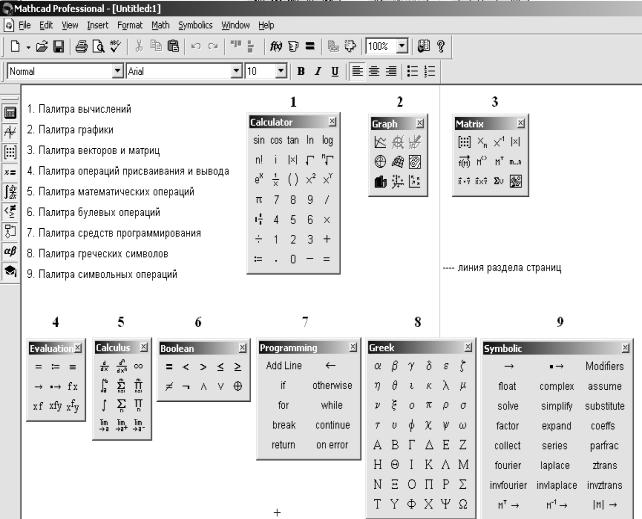
выделите набранные символы и в списке шрифтов выберите шрифт, содержащий знаки кириллицы, например, Arial Cyr.
Работа с формульным редактором
Для запуска формульного редактора необходимо установить указатель мыши в любое свободное место окна редактирования и щелкнуть левой кнопкой. На этом месте появится курсор ввода в виде красного креста (+). В математическом выражении курсор приобретает вид синего уголка ( или ). Он указывает направление ввода и управляется клавишами перемещения курсора.
Рис 1.1 Окно MathCad с палитрами математических знаков
Входной язык – промежуточный математически ориентированный
язык визуального программирования, предполагающий при наборе формул заполнение уже готовых системных шаблонов (элементы шаблона, подлежащие заполнению, изображаются черными прямоугольничками). Эти шаблоны позволяют значительно ускорить и облегчить работу пользователя.
Например:
x:= |
|
sin( |
|
) |
|
|
|
+ |
|
. |
|
|
|
|
|
|
|
|
|
|
|
|
|
|
|
|
|
|
|
|
|
|
Составные части языка: переменная, оператор, функция, математическое выражение.
5
Переменная – это объект, с которым связано имя и значение. Буквы строчные и прописные воспринимаются как разные. Переменные могут быть простыми и индексными.
Оператор – специальный символ, указывающий на выполнение операций над данным-операндами.
Набор и отображение некоторых символов:
деление ( / ) отображается дробным выражением; 2/3 23 ;
умножение (*) отображается точкой; 2*3 2 3;
возведение в степень (^) отображается верхним индексом; 2^3 2 3 ;
1
2^(1/3) 2 3 ;
двоеточие (:) отображается знаком присваивания (:= ); x:5 x:=5;
точка с запятой (;) отображается двумя подряд расположенными точками
йон д охВ(..), означающими диапазон изменения (от..до включительно).
Функция – объект, имеющий имя и параметры, указываемые в круглых скобках. В инструкциях по применению функций фразу “возврат значения”
следует понимать, как результат вычисления в ответ на обращение к функ-
кыз я
ции.
Математическое выражение – формула, состоящая из операндов, операторов и функций. Набор клавиши равно (=) вызывает вычисление математического выражения с выводом результата на экран:
2+Ln (2.73) = 3.
Способы выделения
Выделение позиции ввода осуществляется щелчком левой кнопки мыши.
Выделение всей формулы или части её осуществляется последовательным нажатием клавиши пробел до тех пор, пока курсор в виде синего уголка не охватит всё выражение или его требуемую часть.
Часть рабочего документа выделяется протаскиванием мыши при нажатой левой кнопке по диагонали области от верхнего левого угла в нижний правый, при этом выделяемая область окаймляется штриховой границей.
Выделенный фрагмент можно копировать, перемещать, удалять и встав-
лять обычными средствами Windows.
Порядок расположения вычислительных блоков
Вычислительные блоки нельзя располагать в документе произвольно. Блоки, готовящие данные для выполнения каких-либо операций, должны располагаться выше и левее блоков, выполняющих эти операции.
Организация счёта по формулам
Набор формул можно производить непосредственно, используя клавиатуру, или с помощью инструментов математической палитры. Набор выражений:
a+b, a/b, a*b
6
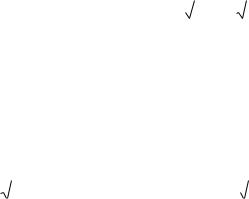
лучше начинать с набора знака операции.
Задание 1. Наберите с помощью клавиатуры и вычислите выражения:
-5.5+54 |
8-21/7 |
7+(8-4)/(2+6) |
3^3 |
|
|
15*2.5 |
|||
32 |
^ (1/4) |
-15*cos(1.57) |
(-27)^(1/3) |
3-((2+6)/(5-3))*4 |
|||||
|
Задание 2. Наберите с помощью математических инструментов и вычис- |
||||||||
лите: |
|
|
|
|
|
|
|
|
|
|
-8*sin(3.14) |
5*cos ( /6) |
5 |
|
|
|
|
|
|
|
96 - |
37 |
|
||||||
|
|
|
|
|
|
||||
6 |
|
|
3 |
|
5 |
|
|
|
|
( i )- (1+3)/((5-2)^2) |
(k 1) |
|
xdx |
||||||
i 2 |
|
|
k 1 |
|
3 |
|
|
|
|
Задание 3. Вычислите выражения с данными таблицы 1, используя копирование формул.
|
y * z k |
|
|
k |
|
|
|
|
|
|
|
||
x3 |
5.67 |
(x * i |
|
t 5) |
x*y-(t^(k+1)+5* 3 |
z |
|
||||||
t k |
|||||||||||||
|
|
|
i z |
|
|
|
|
|
|
|
|||
|
|
|
|
|
|
|
|
|
|
Таблица 1 |
|||
|
|
|
|
|
|
|
|
|
|
||||
|
x |
|
y |
|
|
z |
t |
|
k |
||||
2 |
|
-3 |
|
|
-5 |
|
4 |
-2 |
|||||
5 |
|
3 |
|
|
-2 |
|
7 |
2 |
|||||
Организация символьных вычислений
MathCad выполняет многие математические преобразования и операции математического анализа. Для этих целей разработан специальный символьный редактор, который активизируется щелчком по пункту Symbolics (символьные вычисления) главного меню. Символьные операции выполняются только с выделенными фрагментами. Меню Symbolics содержит операции символьной математики. Приведём некоторые из них:
Expand (развернуть) – раскрыть скобки, перемножить и привести подобные;
Solve – найти значения выделенной переменной, при которых содержащее её выражение становится равным нулю;
Symplify (упростить) – выполнить арифметические операции, привести подобные, сократить дроби, использовать для упрощения основные тождества (формулы сокращённого умножения, тригонометрические тождества и т.п.);
Substitute – заменить выделенную переменную содержимым буфера обмена;
7
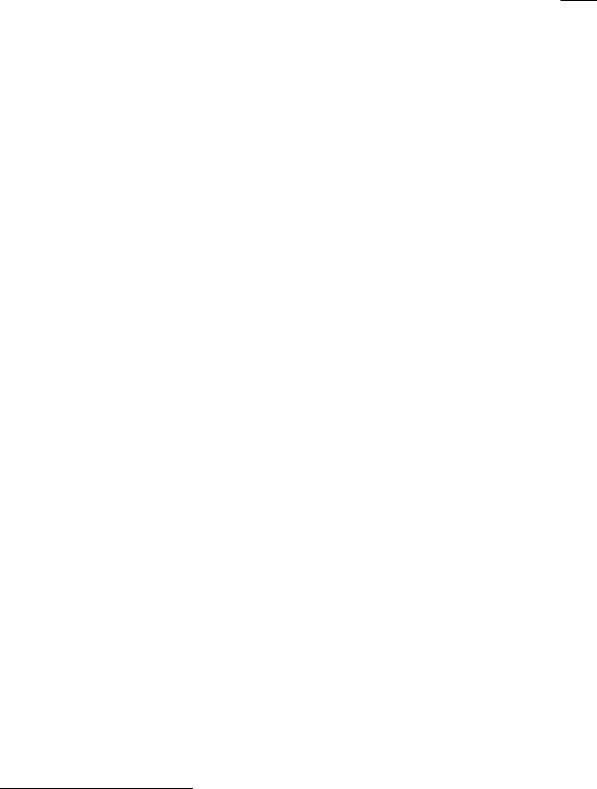
Series – разложить в ряд Тейлора в окрестности заданной точки (в позиции ввода шаблона надо набрать переменную и её значение)1;
Faktor (разложить на множители) – представить, если возможно, выражение в виде произведения простых сомножителей;
Задание 4. Вычислите:
x3 dx |
lim |
sin x |
|
|
|
d 2 |
x |
3 |
|||
x |
|
||||||||||
|
|
|
|
|
|
||||||
|
x 0 |
|
|
|
dx |
2 |
|
||||
|
|
|
|
|
|
|
|
|
|
|
|
Раскройте скобки: |
(x 2 - y 2 )(x |
3 - y 3 ). |
|
|
|
||||||
Разложите на множители: (x 3 - y |
3 ). |
|
|
|
|
|
|
||||
|
|
|
3 |
|
|
8x 4 |
|
|
|
||
Упростите выражение: (2- |
|
)(2- |
|
). |
|
|
|
||||
4x 2 |
4x 2 |
|
|
|
|||||||
Разложите функции
f(x)=cos(x) и f(x)=sin(x/(x+2))
в ряд Тейлора в окрестности точки х=0.
x n 1
n 0 (2n)!
Вычисление значений функции
Вычисление значения функции в одной точке осуществляется набором функции в общем математическом виде
f(x):= <выражение>
и оператором обращения к ней при конкретном значении аргумента. Например,
f(x):=x+3.5
f(5)=
В функциях многих переменных аргументы разделяются запятой. Например,
F(x, y):=<выражение>
F(3.5, 2)=
Задание 5. Вычислите значения функций
Z(k)=k 2 -5cos( k+2 ) z(x, y)=( x-y )/( x+y ) – 4
при данных таблицы 1.
1 В более поздних версиях Mathcad кроме окрестности точки указывается количество членов разложения в ряд.
8
Лабораторная работа 2
Табулирование функций. Построение графиков
ОСНОВЫ ТЕОРИИ
В механизме вычисления значений функции при аргументе, изменяющимся на интервале [a, b] с шагом h, заложен цикл for, требующий задания начального значения аргумента, его следующего и конечного значений. По разности первых двух значений автоматически вычисляется шаг изменения аргумента.
Например, оператор изменения аргумента x:=-2,-1.5..0
формирует значения
x=-2,-1.5,-1,-0.5,0.
При шаге, равном 1, запись сокращается. Так, оператор x:=2..4
формирует значения
x=2, 3, 4.
После задания оператора изменения аргумента следует набрать оператор вызова функции и нажать клавишу равно (=). Результаты табулирования будут выданы в виде вектора-столбца.
Аналогично выдаются и значения аргумента.
Задание 1. Вычислите значения функций
Z(k)=k 2 -5*cos( k+2 ) z(x, y)=( x-y )/( x+y ) – 4
при
k [3, 4], изменяющимся с шагом 0,2;
x [1, 5] и y [2, 6], изменяющихся с шагом 1.
|
Задание 2. Присоединить к таблицам столбцы со значениями аргументов. |
||||||||
При |
оформлении таблицы |
значений |
х:=1 |
y= |
|
z(x,y)= |
|||
|
|
|
|
||||||
функции двух переменных таблица стро- |
|
|
2 |
|
|
… |
|
||
ится следующим образом: первому аргу- |
|
|
3 |
|
|
… |
|
||
менту |
вручную присваивается первое |
|
|
… |
|
|
… |
|
|
значение на интервале, при нем вызыва- |
|
|
6 |
|
|
… |
|
||
х:=2 |
y= |
|
z(x,y)= |
||||||
ются все значения второго аргумента и |
|
||||||||
|
|
2 |
|
|
… |
|
|||
соответствующие значения функции. Да- |
|
|
|
|
|
||||
|
|
3 |
|
|
… |
|
|||
лее первому аргументу опять |
вручную |
|
|
|
|
|
|||
|
|
… |
|
|
… |
|
|||
присваивается второе значение на интер- |
|
|
|
|
|
||||
|
|
6 |
|
|
… |
|
|||
|
|
|
|
|
|
|
|
||
вале и при нем действия повторяются, |
|
… |
… |
… |
|||||
как и при его первом значении и так да- |
|
|
|
|
|
|
|
||
лее до конца интервала изменения перво- Рис 2.1 Таблица результатов табулиро-
го аргумента (рис. 2.1). |
вания функции двух переменных |
|
9
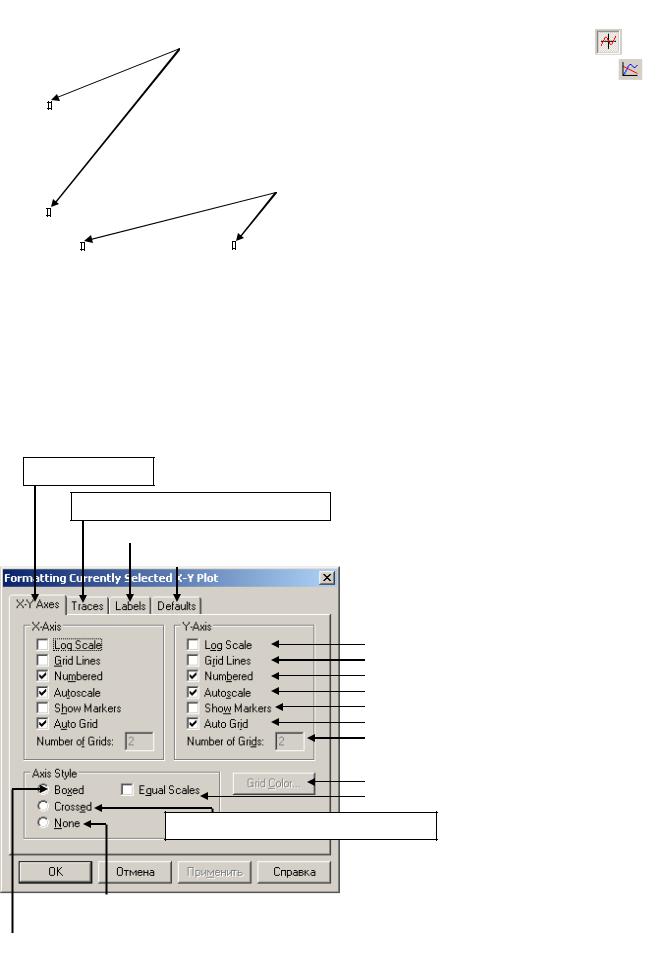
Построение графика функции
Ниже функции, набран-
x 3 2.5 3 |
шаблоны для за- |
ной в |
общем |
виде, |
восполь- |
||||||
|
|
полнения границ |
|||||||||
|
|
|
|
|
|
|
|
||||
f(x) sin(x) |
изменения f(x) |
зуйтесь пиктограммой |
с |
||||||||
|
|
|
|
|
|
изображением |
графика |
|
|||
|
|
|
|
|
|
или клавишей @. После выво- |
|||||
|
|
|
|
|
|
||||||
|
|
|
|
|
|
да шаблона графика (рис. 2.2) |
|||||
|
|
|
|
|
|
заполните |
позиции |
ввода |
по |
||
f(x) |
|
|
|
|
горизонтали начальным зна- |
||||||
|
|
|
шаблоны для |
чением аргумента, наимено- |
|||||||
|
|
|
|
|
|||||||
|
|
|
|
|
заполнения |
||||||
|
|
|
|
|
границ изме- |
ванием аргумента и его ко- |
|||||
|
|
|
|
|
|||||||
|
|
|
|
|
нения х |
нечным значением, а по вер- |
|||||
|
|
|
|
|
|||||||
|
|
x |
|
|
тикали |
в |
средней |
позиции |
|||
|
|
|
|
||||||||
|
|
|
|||||||||
Рис. 2.2 Подготовка к построению графика |
ввода |
укажите |
наименование |
||||||||
|
|
функции |
функции (не забудьте указать |
||||||||
|
|
|
|
|
|
и аргумент). |
Если |
строятся |
|||
графики нескольких функции на одном поле, то их имена перечисляются через запятую. За щелчком вне поля графика последует его вывод.
Форматирование графика
Любое форматирование графика осуществляется по пунктам контекстного меню, вызываемого двойным щелчком по полю графика (рис 2.3).
координатные оси
форматирование трассы (линии графика)
оформление надписей |
|
возврат к установкам по умолчанию |
||
|
|
|
|
|
|
|
|
|
|
Установки:
логарифмических координат линий сетки промежуточных значений по осям
интервалов по осям по умолчанию для выделения диапазонов по осям
количество линий сетки по умолчанию количество линий сетки по выбору пользователя
цвета линий сетки одинаковых масштабов по осям
наложение координатных осей в виде кре-
|
отсутствие осей |
|
наложение координатных осей в виде прямоугольника |
|
|
|
|
|
|
|
|
|
|
|
Рис 2.3 Контекстное меню форматирования графика |
10 |
|
